9. 구글 애널리틱스 iII
- 데이터 레이어
- 정규표현식 설명 및 활용
- 맞춤 채널 설정
- 목표 설정
- 이벤트 설정
- 맞춤 설정된 보고서
반갑습니다!! 지난 번 시간에서는 애널리틱스의 비중이 있는 보고서들에 대해서 살펴보고, 그 중에서 자주 사용하는 보고서를 짚어드렸었죠? 😚 오늘은 구글 애널리틱스의 마지막 시간으로 지난 두 게시글에서 다루었던 내용을 종합하여 애널리틱스의 이해를 좀 더 높이고 맞춤설정을 통해서 애널리틱스 보고서를 제대로 활용해 보는 시간을 가지겠습니다.
🚀🚀🚀
데이터 레이어
‘데이터 레이어’란 개념에 대한 설명으로 시작하겠습니다. 데이터 레이어란 생성되는 데이터를 분리하여 식별해놓는 작업입니다.
GA의 구조는 계정 – 속성 – 보기단위의 관리구조와 채널, 소스, 매체, 캠페인, 키워드, 콘텐츠의 보기단위의 구조(UTM 매개변수)가 있습니다. 이런 UTM 매개변수가 많으면 어떤 효과가 있을까?’ 상상해보세요.🤔 데이터를 아주 정밀하게 쪼개서 볼 수 있겠죠? 이러한 단위구조를 ‘데이터 레이어’라고 하는데요. 이 개념은 포토샵과일러스트에 대한 경험이 있다면 설명하기가 쉬워지는데요. 포토샵, 일러스트에서도 ‘레이어’라는 개념이 있죠? 작업량이 많아질수록 한 레이어보다는 여러 레이어에 작업물들을 나눠두고 작업하는데요. 이렇게 구분해놓으면 나중에 작업물들이 많아도 각각의 작업물을 확인하기가 쉽습니다.
‘데이터 레이어’도 똑같은 원리입니다. 데이터들을 쪼개서 담아놓으면 데이터의 양이 많아지더라도 원하는 데이터들만을 간단하게 꺼내 볼수 있다.
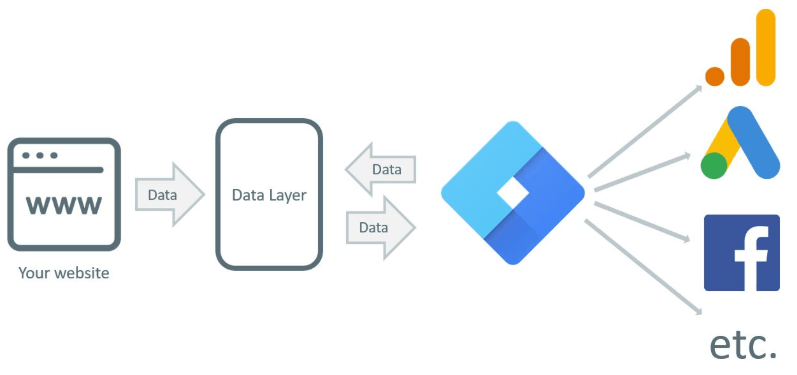
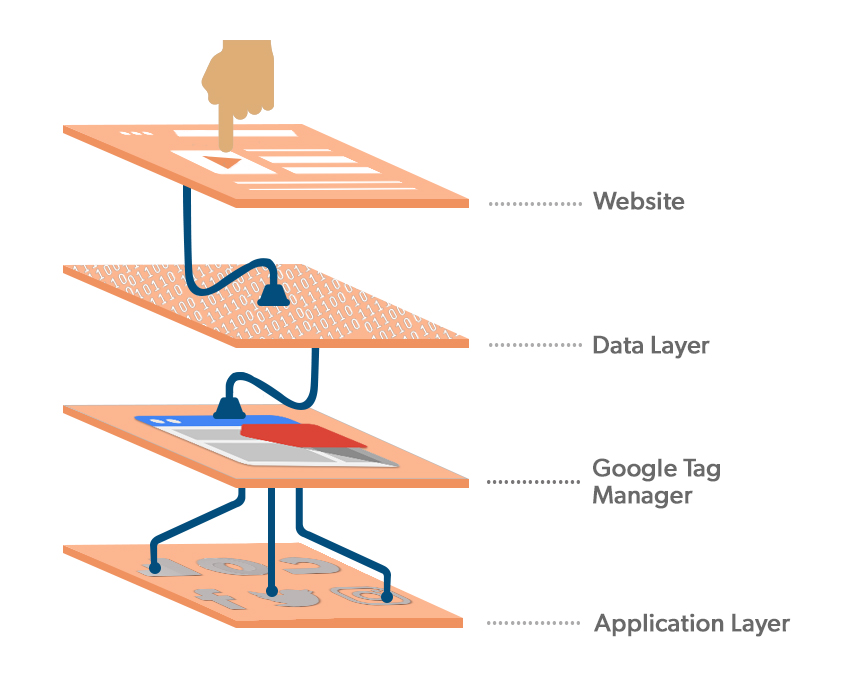
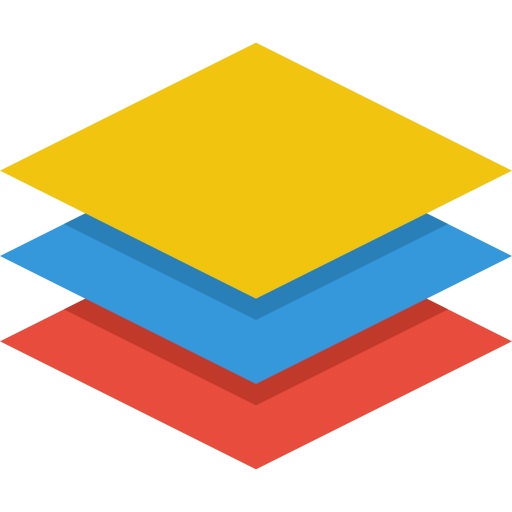
위의 사진들이 데이터 레이어의 개념에 대한 이해를 도울 수 있는데요. 먼저 첫 번째와 두 번째 사진으로 데이터 레이어는 ‘웹사이트와 GTM 사이에 정보를 주고받는 과정에서 역할을 한다’라는 점을 알 수 있고, 세 번째 사진은 데이터 레이어 자체의 구조입니다. 각 단계가 보기 단위인 채널, 소스, 매체… 등 이제 감이 좀 오시나요?우리가 GA를 사용하려는 이유를 되짚어 보면 온라인 광고에 대한 정확한 성과측정을 위해서 였잖아요.😃 우리가 GA에서 제공해주는 이 보기단위(데이터 레이어)을 내 웹사이트에 딱맞는 설정들로 바꿔준다면 우리의 목표대로 정확한 성과를 측정할수 있고 그에 따른 개선작업도 가능해지는거죠.
그래도 오늘은 보기 단위들에 대한 설정들을 바꾸는 방법을 알아보겠습니다.
정규표현식 설명 및 활용
먼저 설정을 생성하거나 수정할 때 편리한 단축키를 알려드리겠습니다. 이 단축키를 GA에서는 ‘정규표현식’이라고 부르는데요.
정규표현식
GA에서 Data분류 및 서칭을 편리하게 하기 위해 정규 표현식을 설계하였다.
정규 표현식을 사용하면 원하는 데이터를 필터링하여 리포팅 또는 설정을 할 수 있기에 활용도가 높다.(특정한 규칙을 가진 문자열, 특정한 문자열과 치환 됨)
1. ^ : 문자열의 시작 부분을 나타냄 ex) ^구두 : 구두파는곳, 구두세일, 구두쇼핑몰
2. $ : 문자열의 마지막 부분을 나타냄 ex) 구두$ : 20대 구두, 인기구두, 로퍼구두
3. . : 하나의 문자로 인식 ex) 구. : 구두, 구단, 구경, 구강, 구5, 구s
4. | : ‘또는’의 의미 ex) 구두|바지 : 구두 or 바지, 남성|여성 : 남성 or 여성
5. \ : 특수문자를 문자로 인식 ex_ \/category\/product : /category/product 페이지 포함
6. () : 하나의 조건을 그룹화 시킬 때 괄호 안의 문자 규칙이 포함 ex) (^facebook)|(^instagram) : 페이스북으로 시작하거나 또는 인스타그램으로 시작하는
정의와 몇 개의 정규 표현식들입니다. 이 밖에도 다른 정규식들이 있지만 이정도만 알고 있어도 문제가 되지 않는다고 하네요.😏
정규표현식을 익힐 겸 문제를 풀어보겠습니다.
이 중에서 1번과 2번만을 골라낼 수 있는 정규 표현식을 작성.
Q)
1. https://cr2.shopping.naver.com
2. https://m.shopping.naver.com
3. https://m.shopping.daum.net
4. https://shopping.daum.net
A)
\.naver / \.com / \.shopping\.naver / \.naver\.com / \shopping\.naver\.com 등등이 있습니다. 문제가 정교하지는 않은 것 같네요😅
맞춤 설정을 할 때에는 정규 표현식 말고 다른 방법을 사용할 수도 있지만 정교 표현식을 알아두면 설정할 때 도움이 많이 됩니다.
맞춤 채널 설정
이제 부터 본격적으로 보기단위들을 설정하는 방법을 알아보겠습니다. 가장 먼저 ‘채널’에 대한 설정을 알아보겠습니다. 보기단위 중 가장 큰 단위이죠.
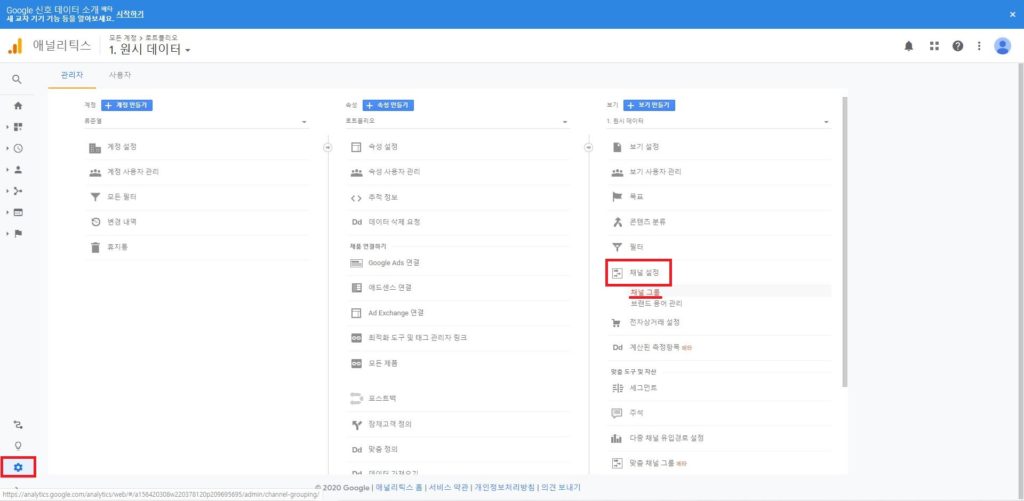
1. 관리 – 보기 – 채널 설정 – 채널 그룹을 클릭해주세요.
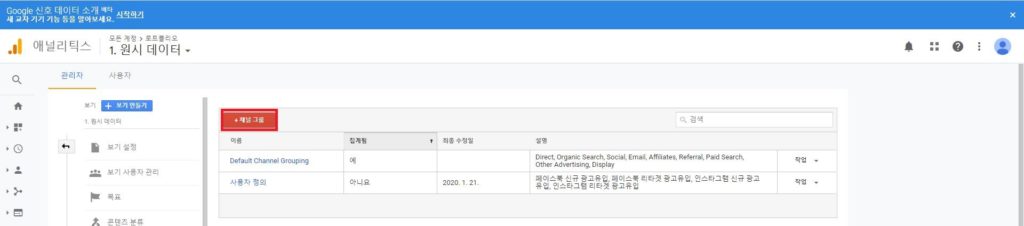
2. 빨간색 ‘+채널 그룹’을 클릭해주세요.
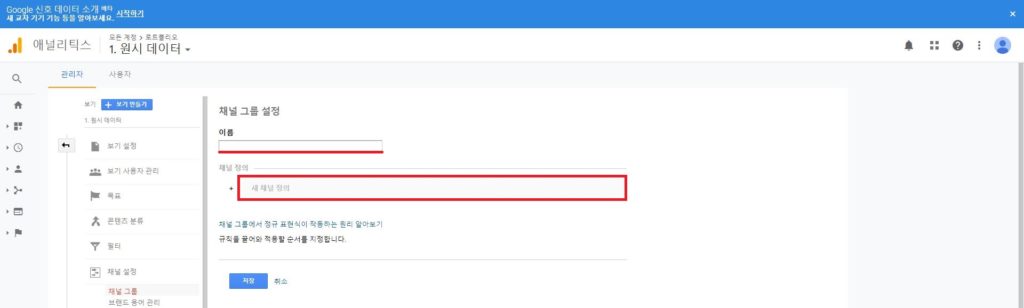
3. 이름을 설정한 후 ‘새 채널 정의’ 버튼을 클릭해주세요.
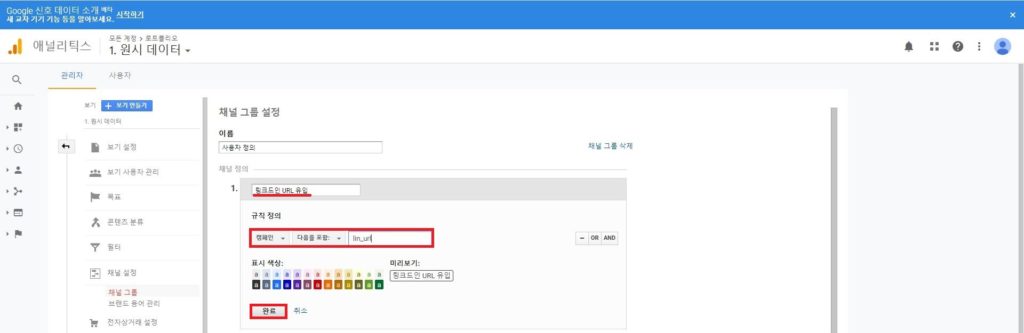
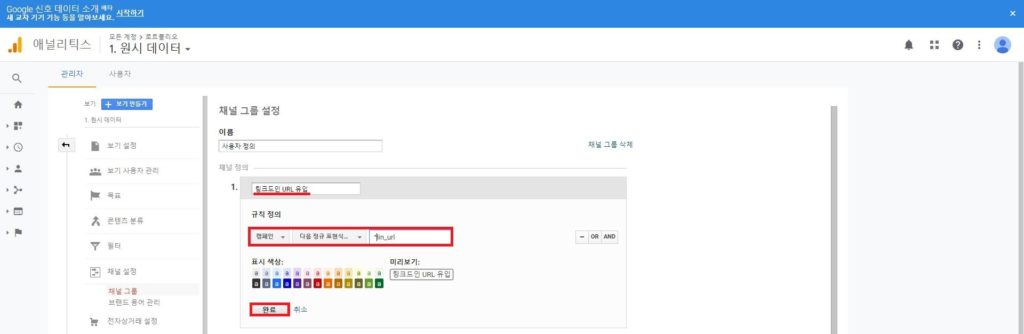
4 규칙 정의는 대부분 ‘캠페인’으로 설정합니다. 그리고 대표 캠페인 명을 입력해주세요.
정규 표현식을 활용할 경우 캠페인 앞에 ‘^’를 붙여줍니다.
작성이 끝난 후 ‘완료’를 눌러주세요.
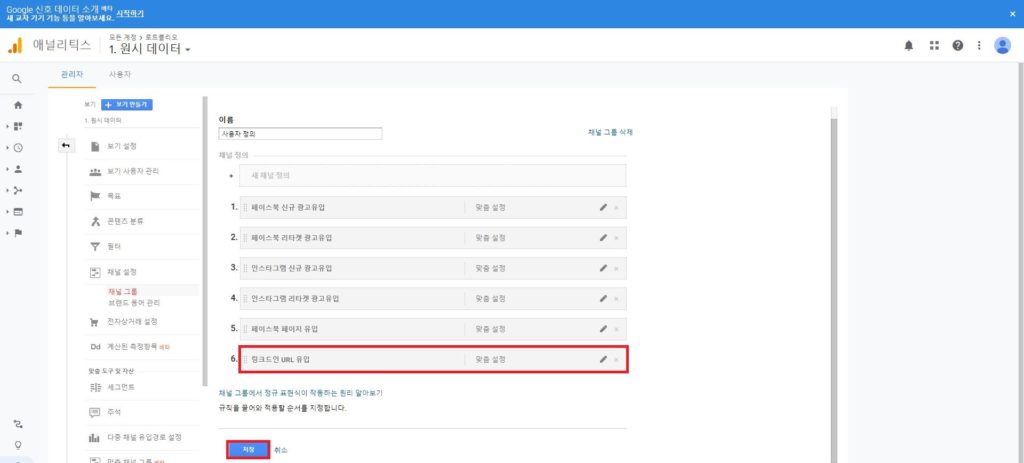
5. 새로운 채널이 생성된 것을 확인하실 수 있습니다. 추가적으로 채널을 생성한 후 ‘저장’을 눌러주세요.
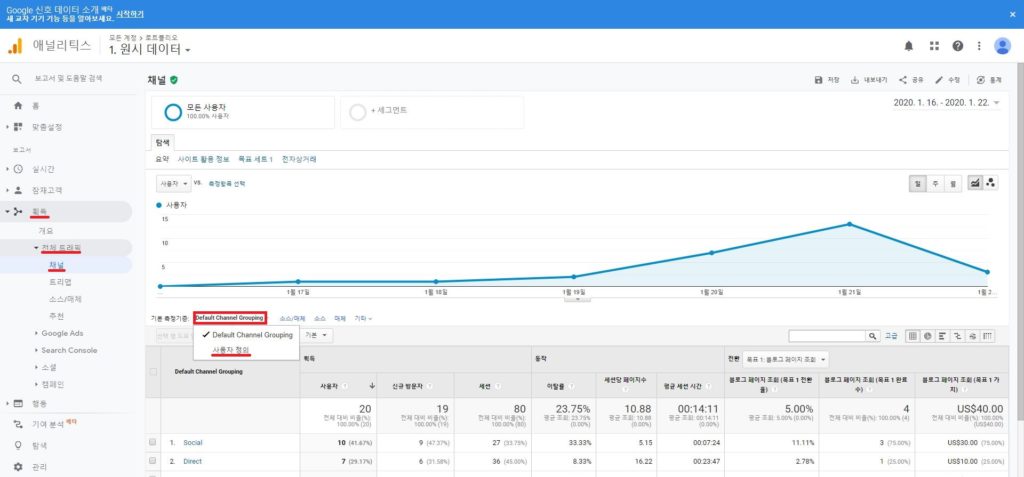

확인. 획득 – 전체 트래픽 – 채널 보고서에 접속한 후 ‘기본 측정 기준’을 새로 생성한 채널로 변경해주세요. 다음과 같이 생성한 채널 기준으로 데이터가 집계됩니다.
목표 설정
채널 다음에 소스, 매체는 어떻게 하냐고 물어보시는 분이 있으실거 같습니다. 채널은 경우는 채널을 생성해 주어야 데이터를 분류할 수 있게 되지만 소스, 매체들의 기준부터는 UTM 파라미터로 유입되는 도메인에 소스, 매체를 삽입해주시면 소스/매체 보고서에서 바로 읽힙니다. 애널리틱스 안에서의 어떤 생성과정은 없는것입니다.
그래서 이번에 배울 것은 목표입니다. 채널, 소스, 매체와 같은 경우는 애널리틱스에서 이미 측정을 하고 있는 기준들인데요. 그것 외에 추가적으로 측정하고자 하는 기준들을 ‘목표 설정’으로 생성할 수 있습니다.
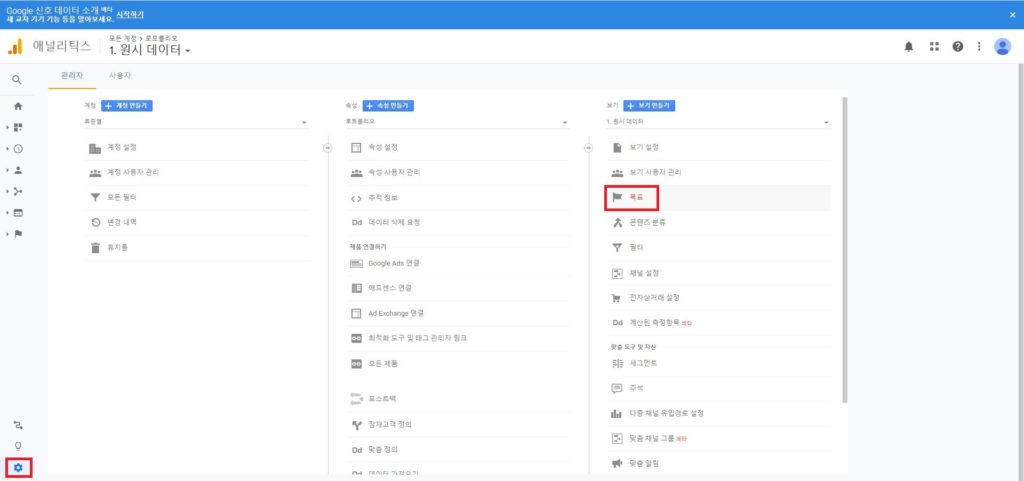
1. 관리 -보기 – 목표를 클릭해주세요.
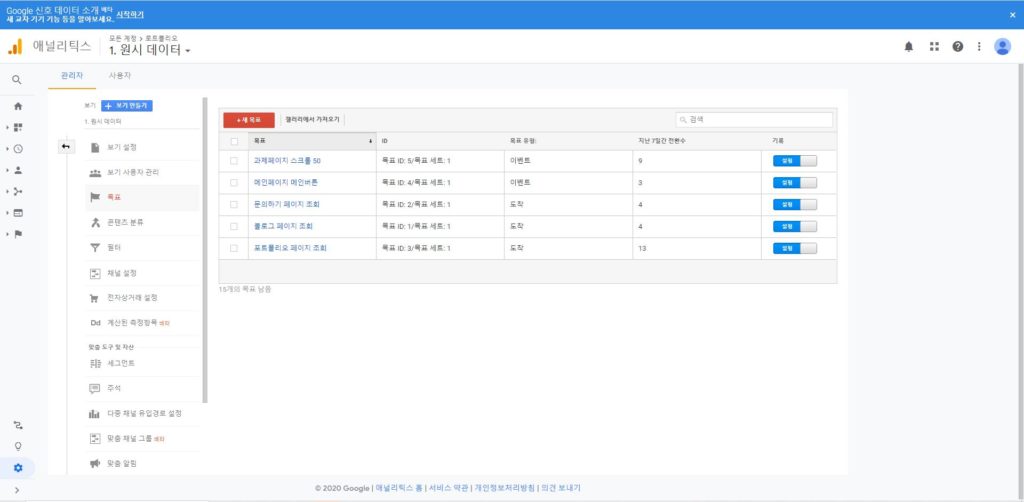
2. 빨간색 ‘새 목표’ 를 클릭해주세요.
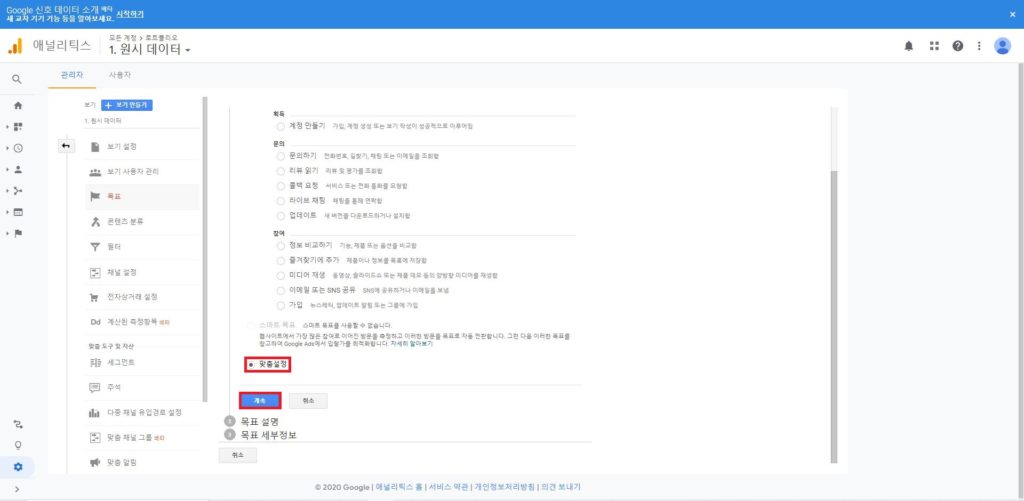
3. 목표에서 두 가지 선택지가 있습니다. ‘템플릿’과 ‘맞춤설정’인데요. ‘템플릿’같은 경우는 단순히 이름을 지정해주는 정도 밖에 없습니다. ‘맞춤설정’을 선택하고 ‘계속’을 누릅니다.
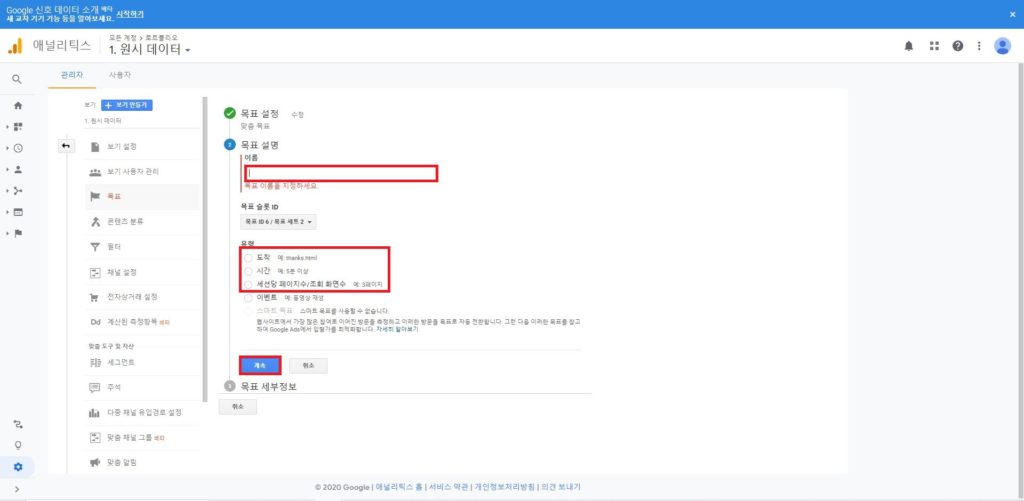
4. 이름을 지정해주시고 우선은 도착, 시간, 세션당 페이지수/조회 화면수에 대해서 설명드리겠습니다.
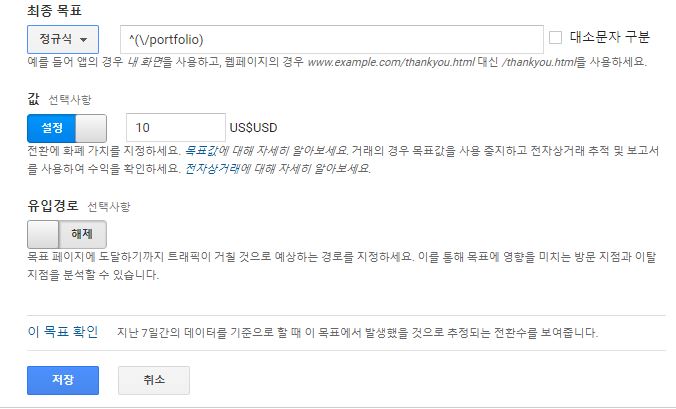
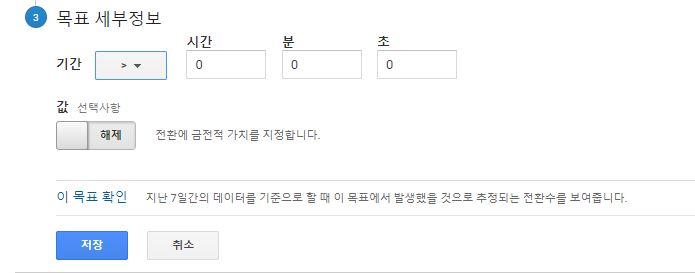
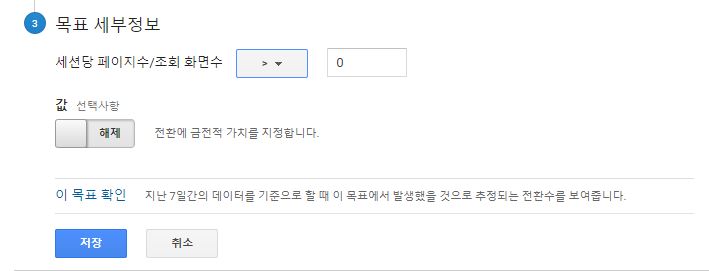
5.
‘도착’을 클릭할 경우 최종 도착지에 대한 ‘path’ 부분을 지정해주시면 됩니다. 그리고 값을 부여하고 싶으면 부여하시면 됩니다.
‘시간’을 클릭한 경우 시간, 분, 초를 설정하시면 됩니다. 단, 여기서 주의하셔야되는 부분은 ‘=’이 아닌 ‘>’로 되어 있다라는 점을 보셔야 합니다.
‘세션상 페이지수/조회 전환수’를 클릭한 경우 ‘>’의 기준으로 시간을 설정 해주시면 됩니다.
모든 설정을 완료하신 후 ‘저장’을 누르시면 됩니다.
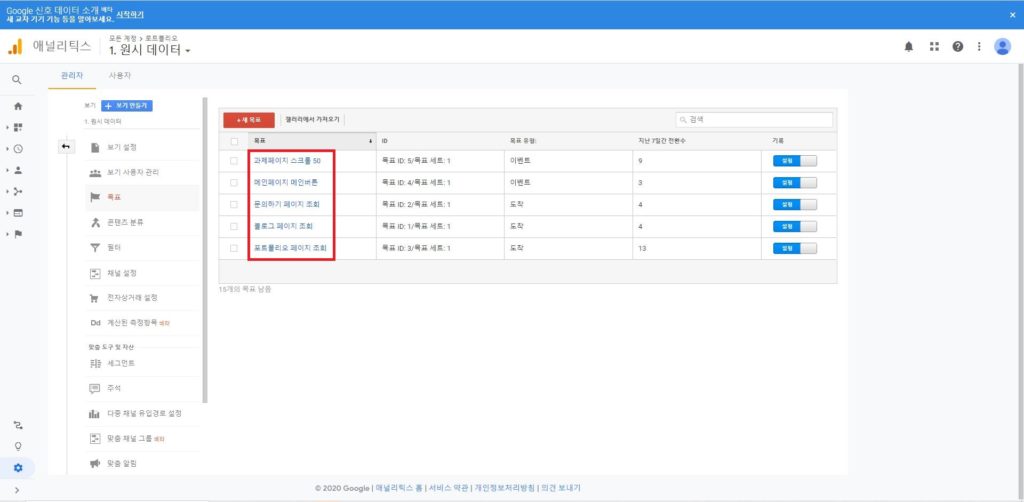
6. 목표가 생성된 것을 확인할 수 있습니다.
※ 저장되어 생성한 목표는 삭제되지 않습니다. 그러나 ‘기록’에서 설정해제를 통해 비활성화 시키거나 다른 목표로 수정할 수 있습니다.
※ 시간, 세션당 페이지조회수/조회 화면수는 일부분만 측정할 수 없고 전체웹사이트 기준으로만 측정됩니다.
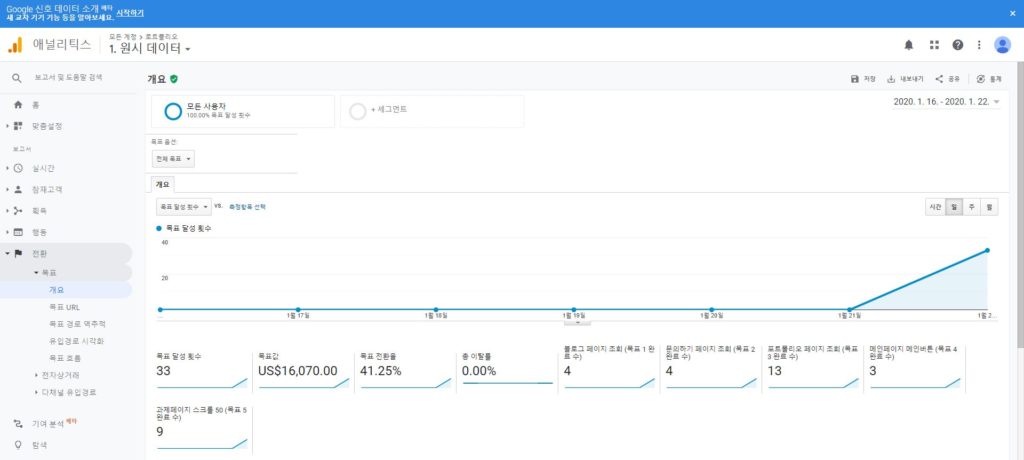
확인. 전환 – 목표 – 개요 보고서에 들어가면 설정한 목표에 대해 확인하실 수 있습니다.
이벤트 설정
다음으로 해볼 설정은 목표에서 이벤트 설정입니다. 이 부분이 목표에서 상당히 중요한데요. 도착, 시간, 페이지 조회수는 단순한 정도의 목표밖에 지정하지 못했지만 이벤트 설정은 GTM과 결합하여 다양한 목표를 측정할 수 있게 됩니다. 상당히 유용합니다. 저는 이벤트 설정을 몇개 생성해 놓아서 이번에는 동영상 재생률에 관한 목표를 설정해보겠습니다. 🚀🚀🚀
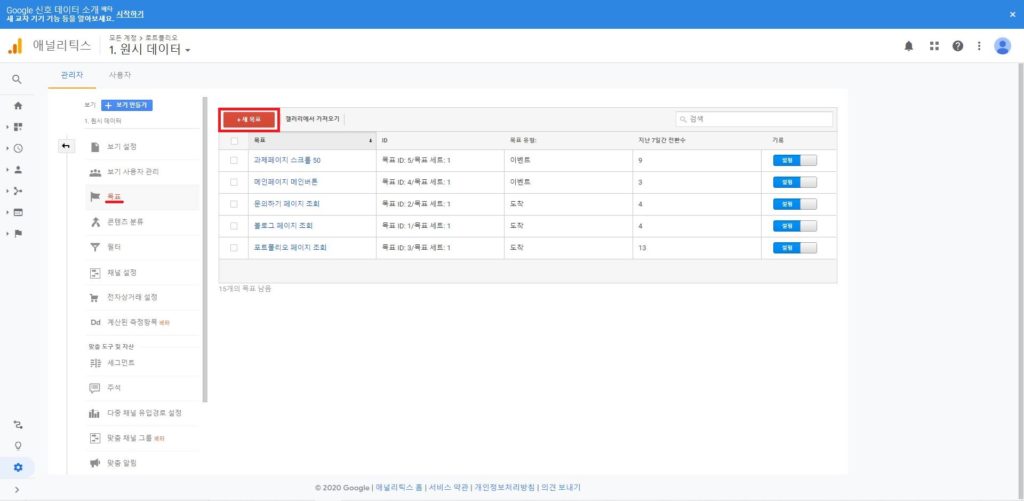
1. 관리 – 보기 – 목표 ‘+새 목표’를 클릭해주세요.
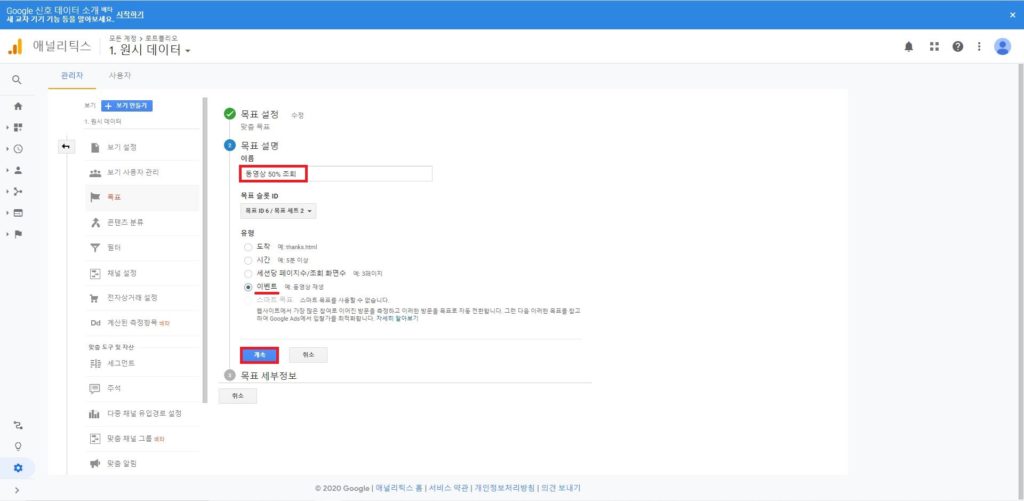
2. 목표 설정 : 맞춤 목표 – ‘목표 설명’ 이름 : 동영상 50%조회, 유형 ‘이벤트’ 계속
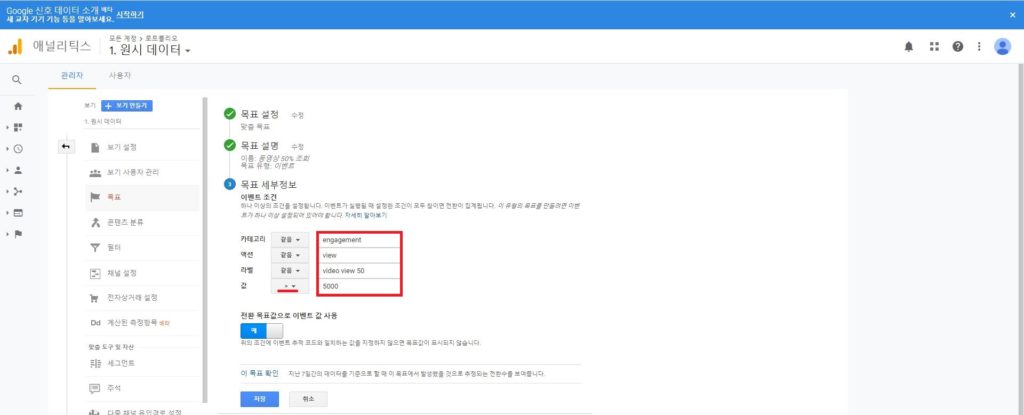
3. 목표 세부정보
카테고리 – engagement
액션 – view
라벨 – video view 50
값 – 5000
값의 설정이 >로 되어있습니다. 이 상태로 GA 5000, GTM 5000으로 값을 설정하면 이벤트는 발생하지만 전환은 잡히지 않습니다. 저는 ‘=’으로 바꾸겠습니다.
(입력한 값과 GTM에서 설정하는 이벤트 값이 동일해야 합니다. 중요합니다.)

4. 목표가 생성된 것까지 확인해주세요.
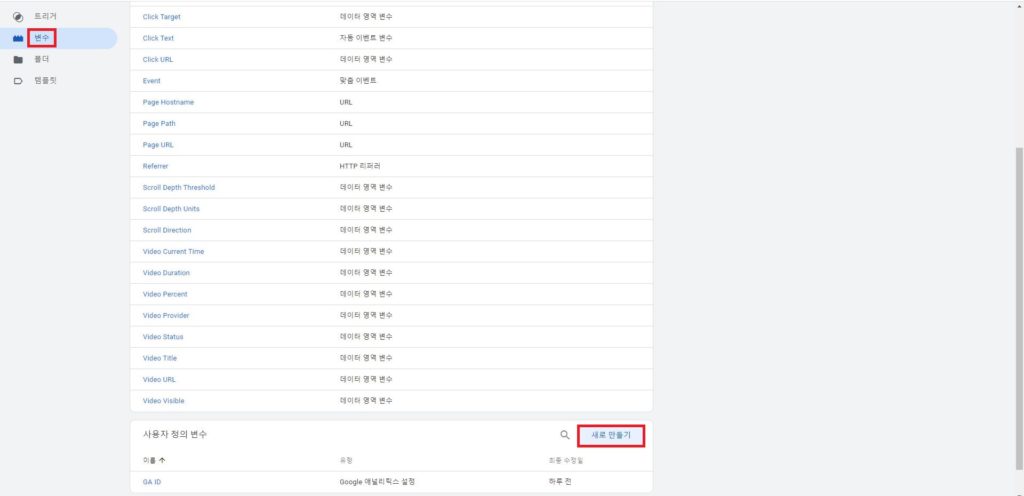
GTM으로 넘어오겠습니다. 여기서 앞으로도 GA-GTM에 연결된 많은 태그들을 다루기 쉽게 만드는 한 가지 작업을 하고 가겠습니다.
(워드프레스 내 GA 스크립트를 삭제시켜주세요. GA 스크립트를 GTM을 통해서 바로 설치하겠습니다.)
바로 GA의 ID를 GTM에 변수로 등록을 시켜두는 작업인데요. 이 작업을 통해 태그 생성과정이 단순해집니다.👍
GTM – 컨테이너 – 변수 – 사용자 정의 변수 – ‘새로 만들기’를 눌러주세요.
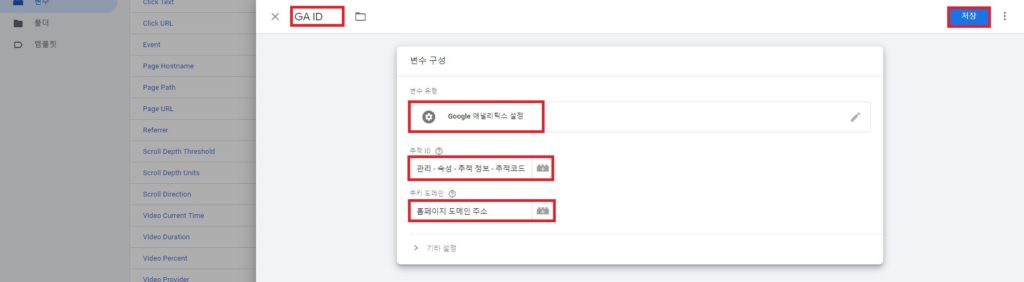
이름 설정은 개인이 알아보기 쉽게 설정해주시고요.
변수 유형 : Google 애널리틱스 실행
추적 ID : GA 관리 – 속성 – 추적 정보 – 추적 코드에 있는 ID를 기입해주시면됩니다.
쿠키 도메인 : 홈페이지 도메인 주소를 입력해주세요.
저장하고 넘어가겠습니다.
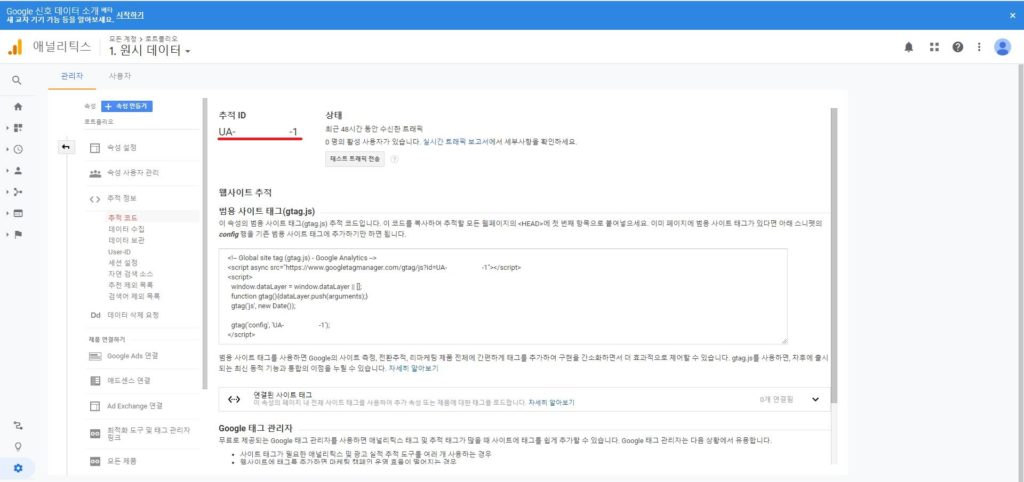
(GA 관리 – 속성 – 추정 정보 – 추적 코드 창입니다.) 추적 ID 확인 가능하시죠?
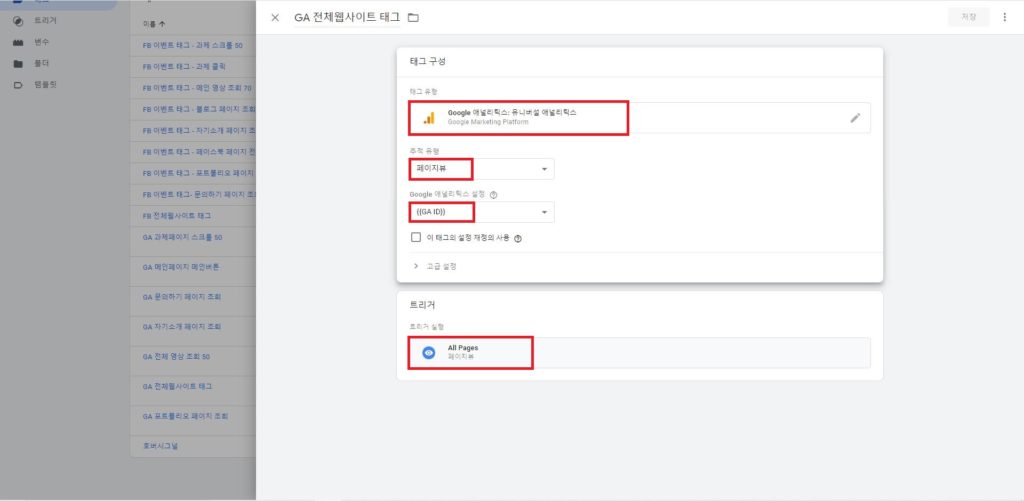
다음으로는 GA ID를 통해서 웹사이트 전체에 GA스크립트를 다시 설치하겠습니다.
태그 – ‘새로 만들기’에서 태그 유형 : Google 애널리틱스 : 유니버설 애널리틱스, 추적 유형 : 페이지뷰, Google 애널리틱스 설정 : GA ID, 트리거 : All Pages 저장.
제출까지 완료 한 후 아래 부분부터 시작해주세요.
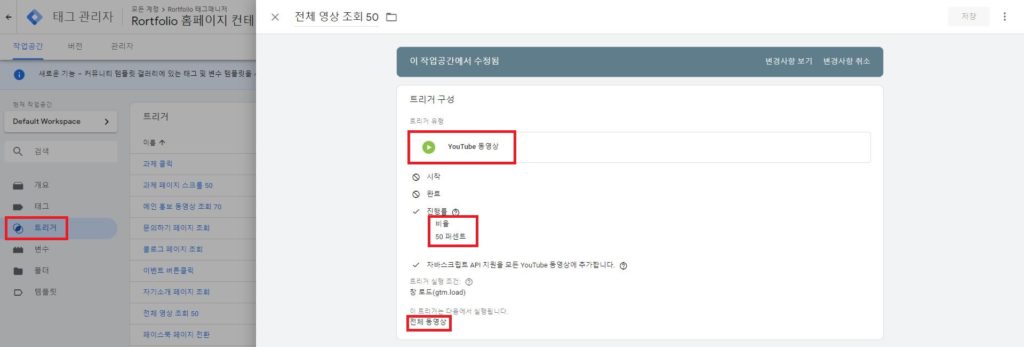
5. 트리거 – ‘새로 만들기’에서 영상 50%를 조회시 발동될 트리거를 설정했습니다.
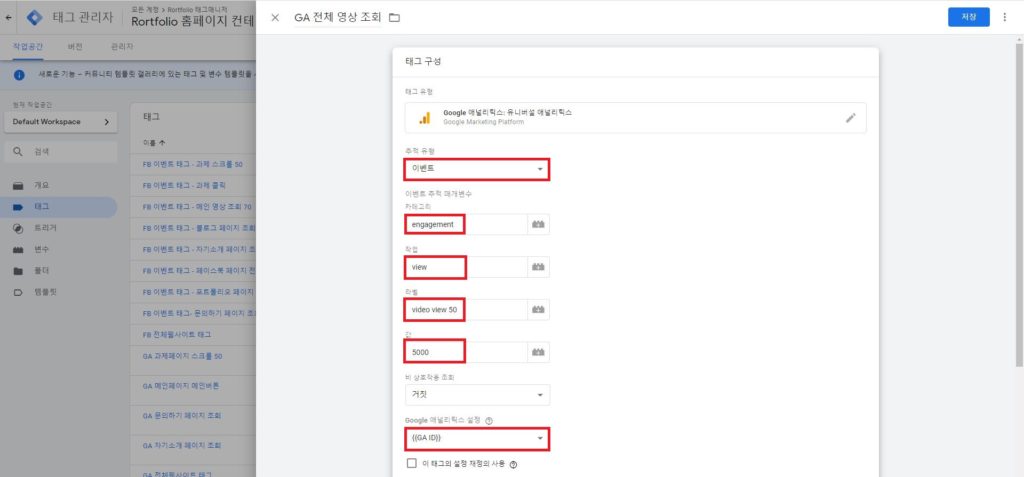

6. 태그 – ‘새로 만들기’를 통해서
태그 유형 : Google 애널리틱스 : 유니버설 애널리틱스
추적 유형 : engagement
작업 : view
라벨 : video view 50
값 : 5000
Google 애널리틱스 설정 : {{GA ID}}
트리거 : 종전에 설정했던 트리거 선택
로 설정했습니다. 태그 유형은 변수에서 GA ID를 등록해 놓은 경우 앞으로 이렇게 활용하실 수 있습니다. (Google 애널리틱스 설정 메뉴가 활성홛됩니다.) 다음으로 추적 유형부터 값까지 GA 목표에서 설정한 내용을 그대로 입력해주세요. 저장하겠습니다.
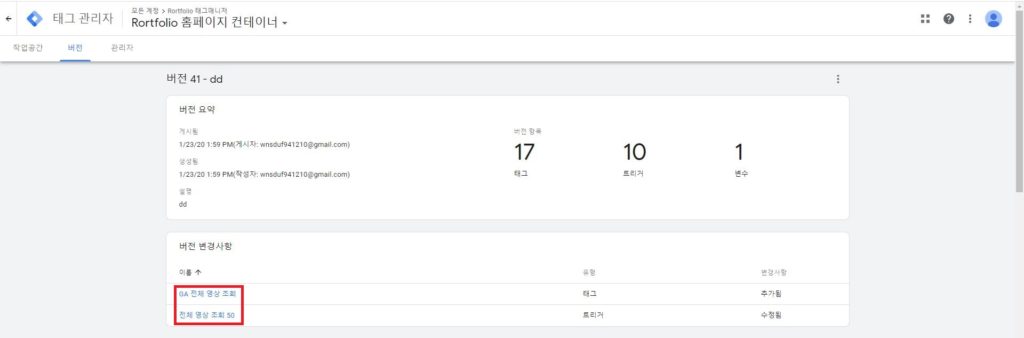
7. 제출까지 완료하세요.
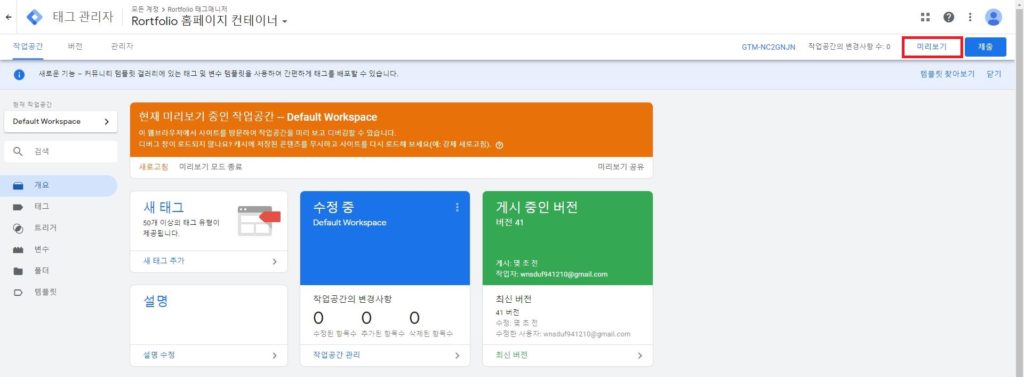
8. 태그가 잘 발행되는지 확인하기 위해 ‘미리보기’를 눌러 웹사이트 내 태깅상태를 파악하겠습니다.
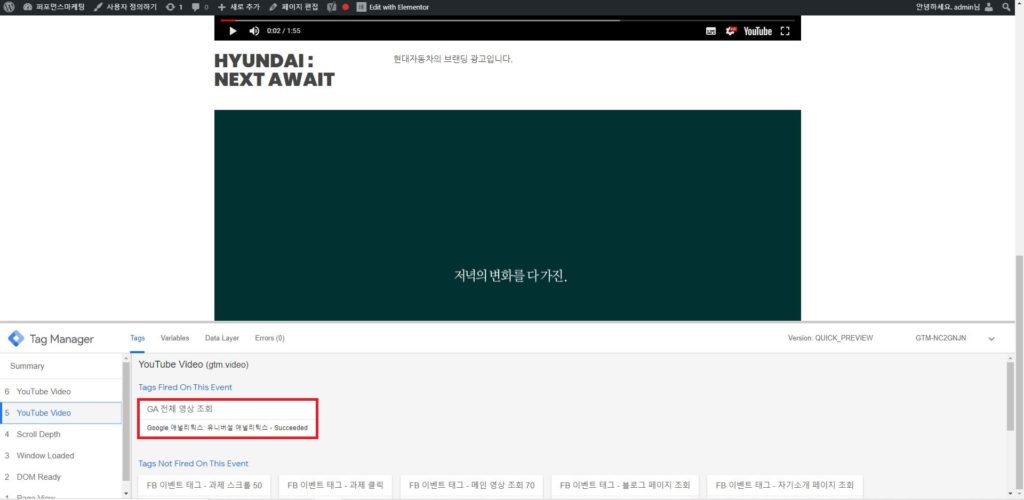
9. GTM 내 태깅은 잘 발행되고 있는 것을 확인했습니다.
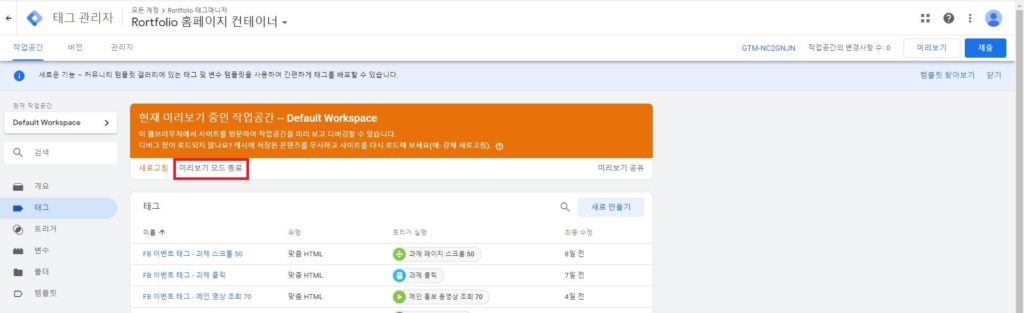
10. GTM에서 ‘미리보기 모드 종료’ 해주세요.
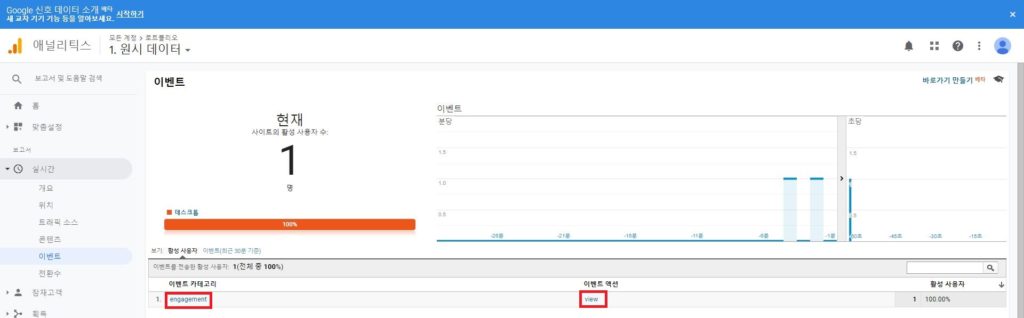
11. GA 실시간 – 이벤트 보고서에서도 이벤트 발생이 잘 측정되고 있습니다.
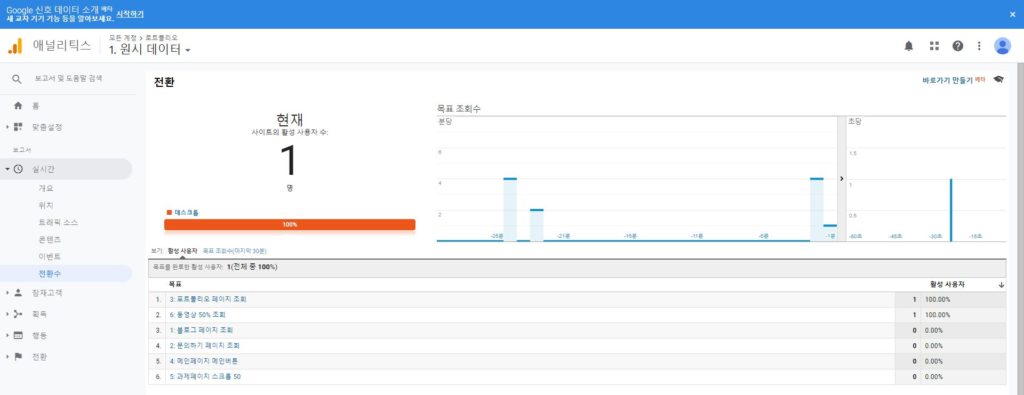
12. 실시간 – 전환수 보고서에서도 ‘동영상 50% 조회’ 전환이 잘 측정되고 있습니다.😁 고생하셨습니다.
자주 사용하는 보고서 사용법
맞춤 설정을 모두 완료 했습니다. 그러면 이제 맞춤설정을 통해서 GA의 보고서가 어떻게 바뀌었는지를 볼까요? 대표적으로 변화한 부분만 짚어드릴께요.
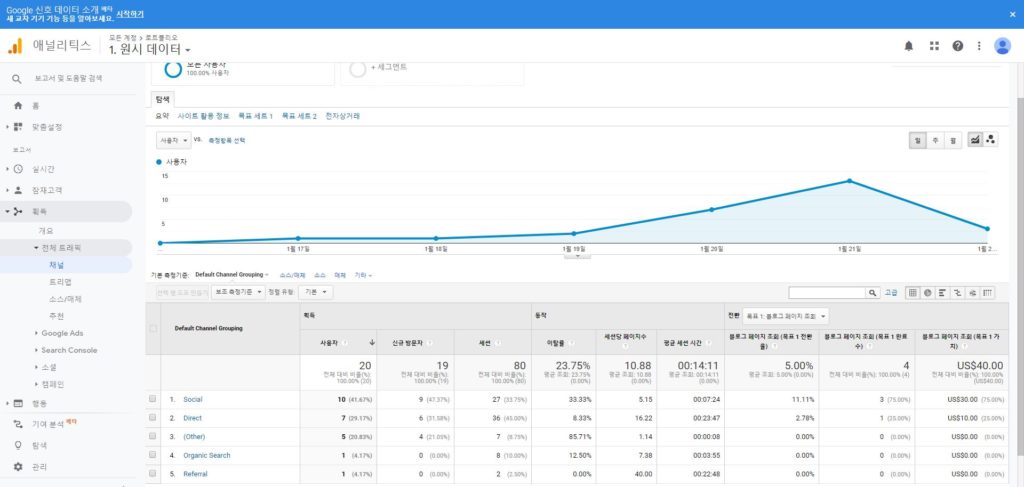
획득 – 전체 트래픽 – 채널 보고서를 대표적으로 보겠습니다. 맞춤 설정 전에는 소셜채널을 통해서 10명이 들어왔다. 직접적으로 7명이 들어왔다라는 것 정도 밖에는 얻지 못하였습니다.
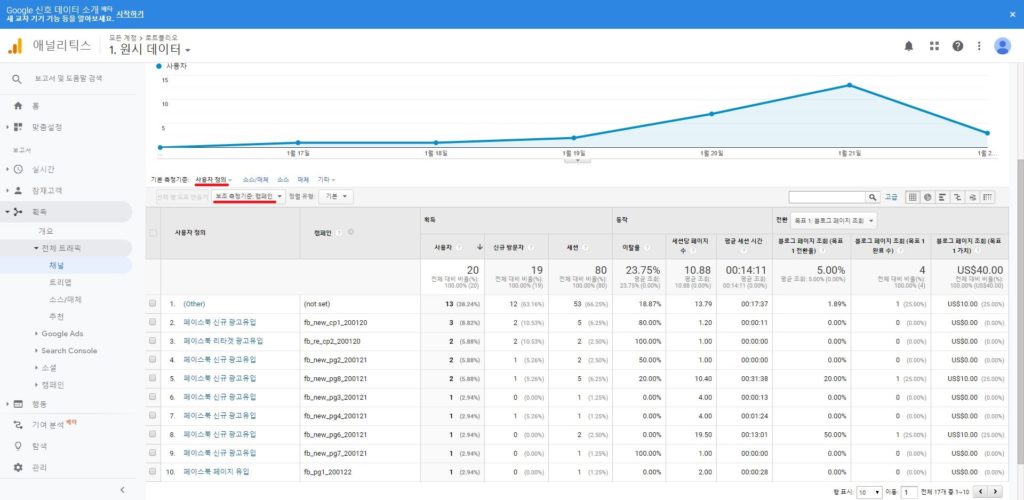
맞춤 설정 후에는 추가적으로 보조 측정 기준을 캠페인으로 설정 하여 살펴보았습니다.
페이스북 신규 광고 유입 캠페인 1번째가 13명을 유입시켰고 같은 채널이지만 페이스북 페이지에 올리 게시글을 보고 유입한 사람도 있는 것을 볼 수 있습니다. 😎 데이터가 더 세밀해졌죠? 아직은 웹사이트 내 방문자가 적어서 숫자가 좀 초라하지만 이렇게 관리해 나간다면 어떤 매체가 영향력있는지 또 그 중에서 어떤 캠페인이 효과적이었는지 파악할 수 있겠죠?
또한 지난시간에 알려드린 세그먼트와 날짜 지정/비교를 통해서 원하시는 데이터를 정밀하게 얻어내실 수 있으십니다.
맞춤설정을 통해서 채널보고서 말고도 다른 보고서 유형에서도 특히 획득과 전환부분의 보고서가 많이 활성화 되었습니다. 이를 지속적으로 분석하고 발전시켜 나가는 것이 마케터의 역량일 것입니다.
이것으로써 애널리틱스에 대한 공부도 종료가 되었습니다. 한 가지 아쉬운 부분이 있다면 전자상거래 부분이 활성화 되지 못한 점이 아쉬운데요. 전자 상거래 부분은 웹사이트 내에서도 전자상거래 솔루션이 존재해야 하는데 이는 사업자등록증을 가지고 있어야만 오픈할 수 있는 부분으로 확인해서 진행하지 못했습니다. 😢😢😢 대신 서면으로라도 조금 정보를 드리자면 전자 상거래를 설정하는 방법은 3가지입니다. 웹 페이지 내 직접 소스코드 삽입 설정, 구글 태그 매니저(Data layer)를 활용한 설정, 쇼핑몰 솔루션 내 G-Tag ID값으로 설정하는 경우입니다. 이 중 쇼핑몰 솔루션을 이용하는 경우가 가장 편리한대요. 이 쇼핑몰 솔루션을 이용할 수 있는 호스팅사는 현재 워드프레스와 아임홈 밖에 없다고 하네요.
그러면 다음 시간부터는 Google Ads에 대해서 배워보도록 하겠습니다. 오늘 모두 고생하셨습니다.